亲爱的电脑小白们,你是否曾为电脑系统崩溃而烦恼?别担心,今天我要给你带来一个超级实用的技能——如何让电脑选择U盘启动系统!是不是听起来有点酷?那就让我们一起探索这个神秘的世界吧!
一、U盘启动系统,你了解多少?
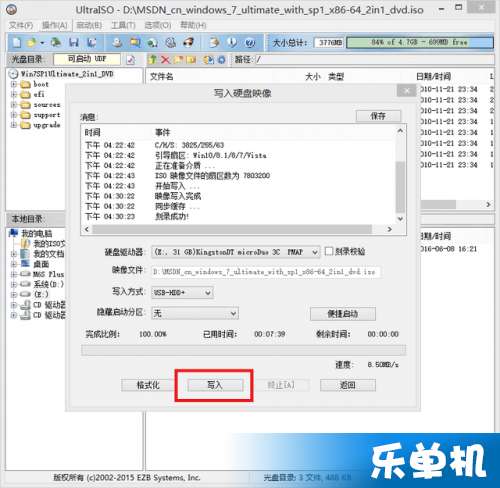
U盘启动系统,顾名思义,就是通过U盘来启动电脑,从而安装或修复操作系统。相比传统的光盘启动,U盘启动具有体积小、速度快、携带方便等优点。而且,现在很多电脑都支持U盘启动,让你轻松应对各种电脑问题。
二、为什么选择U盘启动系统?
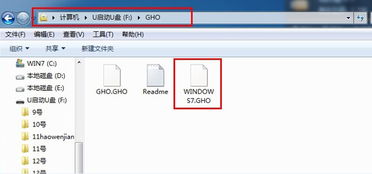
1. 快速安装操作系统:通过U盘启动,你可以快速安装Windows、Linux等操作系统,省去了等待光盘的时间。
2. 修复系统故障:当电脑系统出现蓝屏、死机等问题时,你可以使用U盘启动系统进行修复,让电脑恢复活力。
3. 携带方便:U盘小巧轻便,方便携带,让你随时随地解决电脑问题。
三、如何让电脑选择U盘启动系统?

1. 准备U盘:首先,你需要一个8GB以上的U盘,并下载一个U盘启动制作工具,如大白菜、U盘启动盘制作工具等。
2. 制作U盘启动盘:将U盘插入电脑,运行U盘启动制作工具,选择系统镜像文件,点击“制作U盘启动盘”即可。
3. 设置BIOS:重启电脑,在开机画面时按下F2、F10等键进入BIOS设置界面。找到“Boot”选项,将“Boot Device Priority”设置为“U盘启动”。
4. 重启电脑:保存BIOS设置,重启电脑。此时,电脑会从U盘启动,进入U盘启动菜单。
5. 选择U盘启动系统:在U盘启动菜单中,选择“Windows安装器”或“系统修复”等选项,即可进入Windows安装或修复界面。
四、注意事项
1. 确保U盘启动:在设置BIOS时,一定要将U盘设置为第一启动项,否则电脑无法从U盘启动。
2. 选择正确的系统镜像:在制作U盘启动盘时,一定要选择正确的系统镜像文件,否则可能导致系统无法安装或修复。
3. 备份重要数据:在安装或修复系统之前,一定要备份重要数据,以免数据丢失。
五、
通过以上步骤,你就可以轻松让电脑选择U盘启动系统了。是不是觉得很简单呢?快来试试吧,让你的电脑焕发新生!记住,掌握这个技能,你将成为电脑高手哦!
